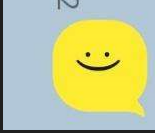| 일 | 월 | 화 | 수 | 목 | 금 | 토 |
|---|---|---|---|---|---|---|
| 1 | 2 | 3 | ||||
| 4 | 5 | 6 | 7 | 8 | 9 | 10 |
| 11 | 12 | 13 | 14 | 15 | 16 | 17 |
| 18 | 19 | 20 | 21 | 22 | 23 | 24 |
| 25 | 26 | 27 | 28 | 29 | 30 | 31 |
- Collection
- java socket
- 쿠버네티스
- 실전 자바 고급 1편
- 자바 입출력 스트림
- 스레드
- Kubernetes
- java
- 멀티 쓰레드
- Java IO
- 리스트
- 알고리즘
- 김영한
- 도커 엔진
- 인프런
- 자바 io 보조스트림
- filewriter filereader
- 자료구조
- Docker
- 동시성
- container
- 도커
- 컨테이너
- 자바
- 시작하세요 도커 & 쿠버네티스
- 스레드 제어와 생명 주기
- 쓰레드
- java network
- LIST
- Thread
- Today
- Total
쌩로그
AWS RDS 연결 방법 본문
내가 성장하는 것이 다른 사람에게 좋은 영향을 줄 수 있다.
그래서 나는 잘 되야만 한다.
나는 진짜 ㄹㅇ 조만간 잘 될 사람이다.
어차피 잘 될 것이고, 지금도 잘 된 사람이다..
요즘 폭풍성장 중이다.
어쨋든간에 나는 어잘될사다.
목차
- 개요
- 본론
- 요약
- 끝
1. 개요
AWS에서 제공하는 DB서비스인 RDS를 통해서 DB서버를 구축해보았는데 그 과정을 소개하려고 한다.
참고로 MySQL을 RDBMS로 정했다.
바로 고...!
2. 본론
먼저 검색창에 RDS를 입력하면 화면처럼 RDS라고 나온다.
그 전에 리전이 서울인지 확인하자..!!
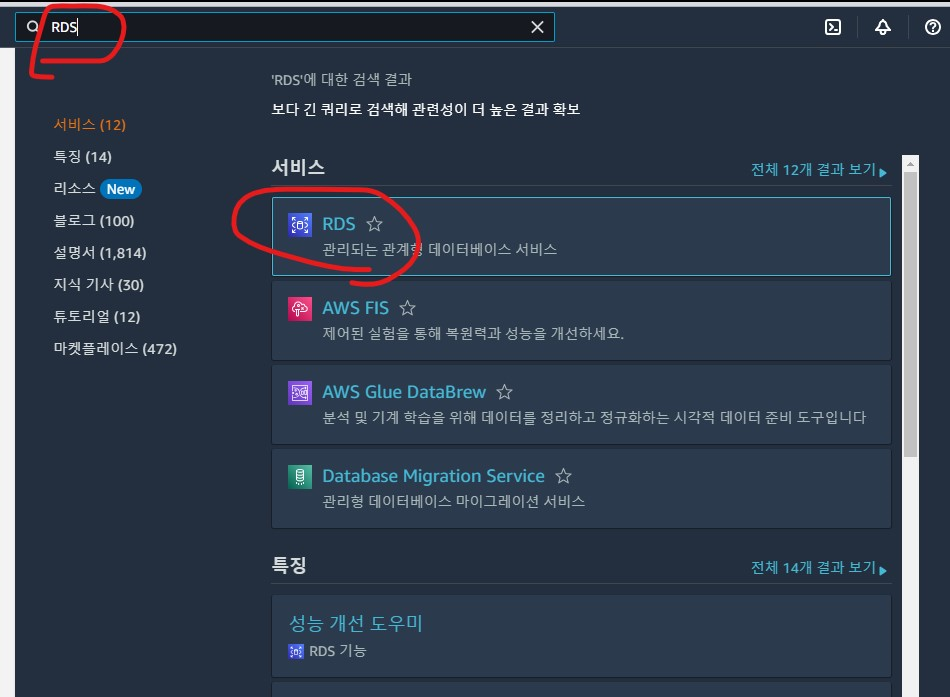
그리고 왼쪽 사이드 바에 데이터베이스가 나온다. 클릭하자.
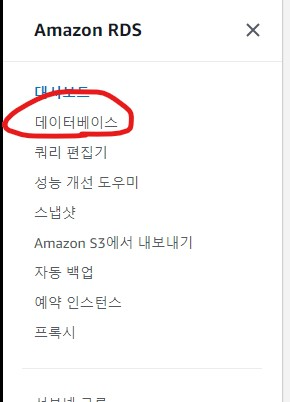
데이터베이스 생성을 해준다.
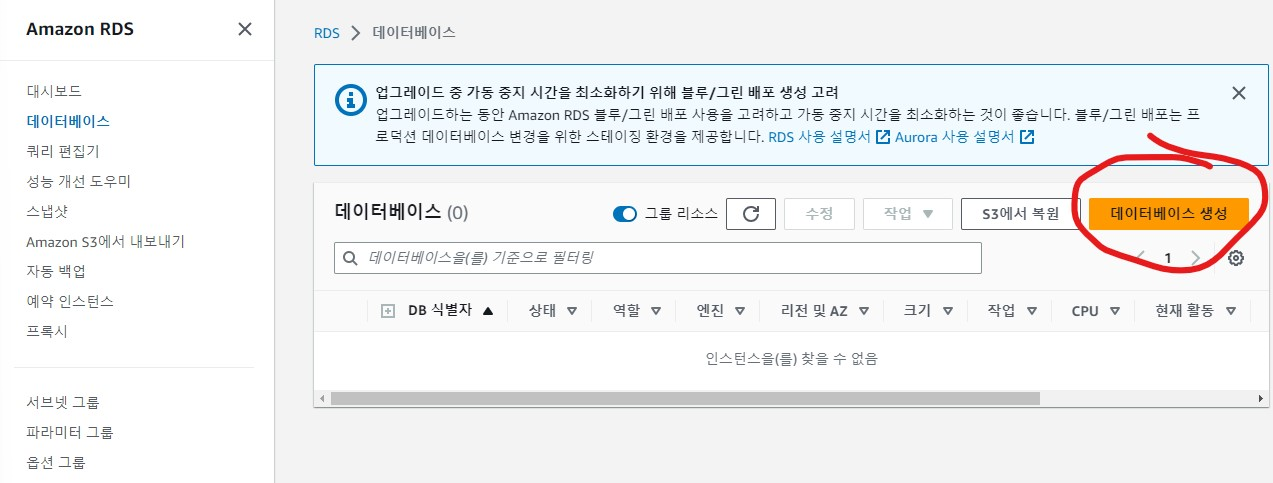
생성 창에서 상황에 맞게 알아서 선택해주면 된다.
나는 아래와 같이 표준생성을 선택했고, MySQL을 선택했다.
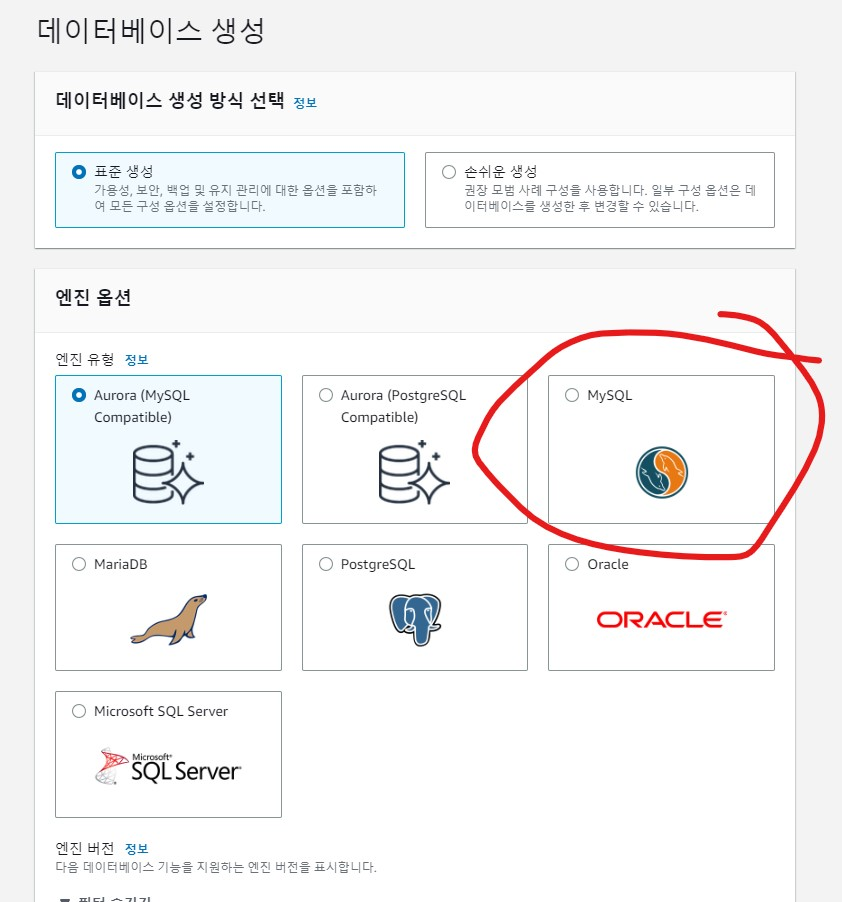
그리고 템플릿은 음.. 프리티어 선택해주면 된다..
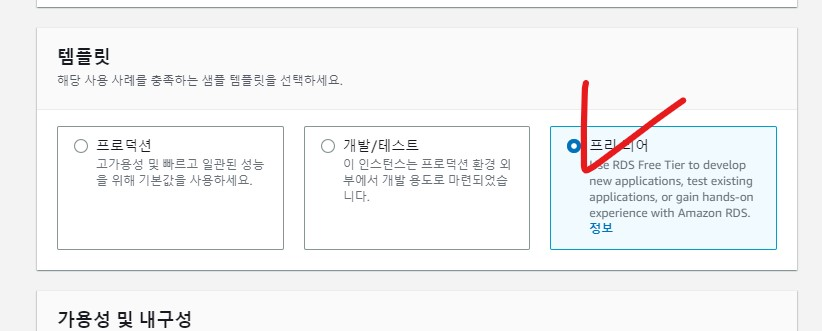
그 후, 설정을 해주면 되는데,
이 때!!, 되도록 메모를 어딘가에 해놓고, 설정들을 해 놓으면 편할 것이다..무슨 말인지 곧 알게 될 것이다..
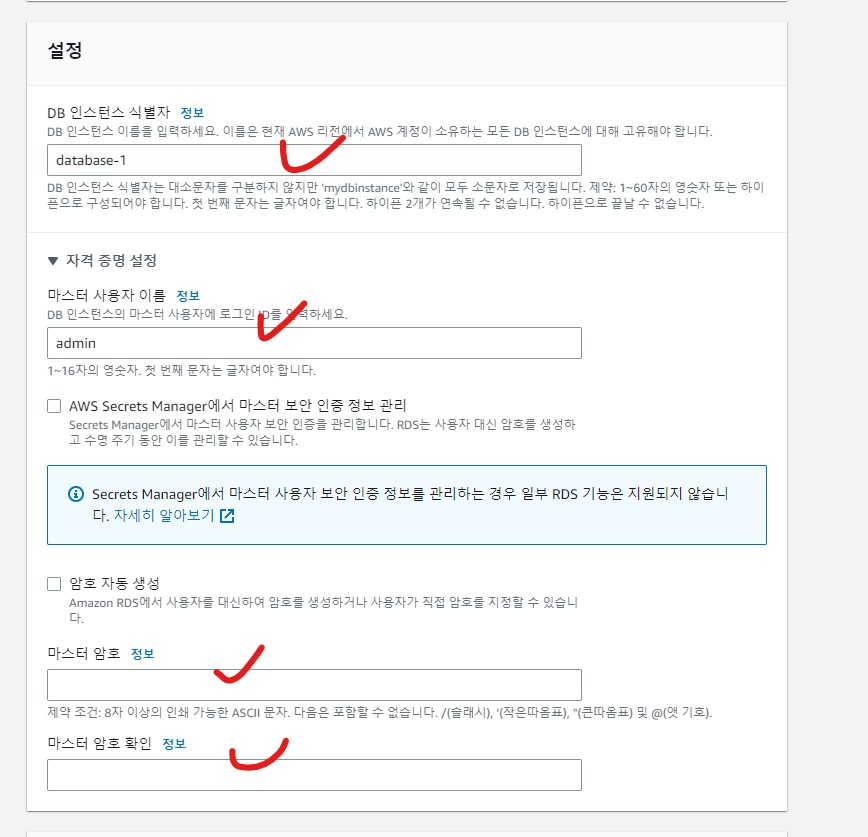
DB 인스턴스 클래스에서 t2.micro를 선택한다.
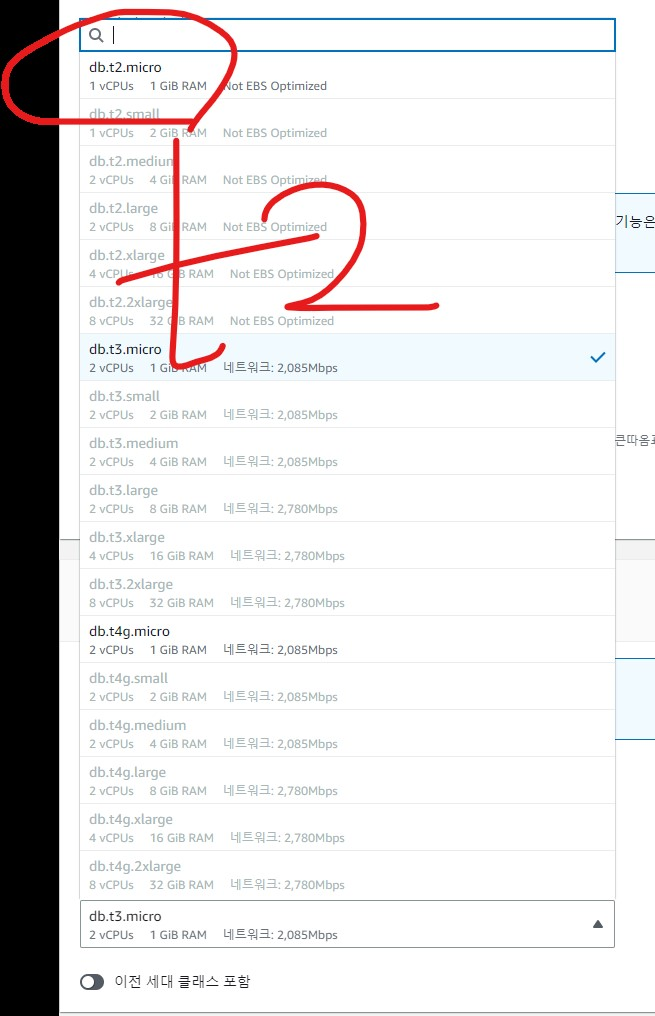
연결에서 퍼블릭 액세스의 값에 예를 선택해준다.
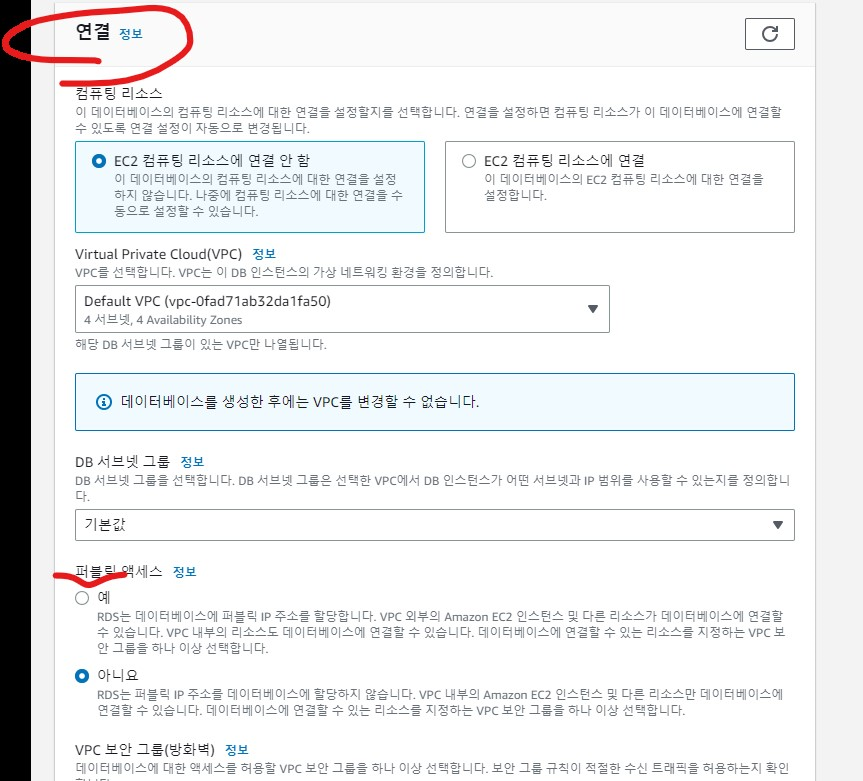
보안 그룹과 Port를 설정해준다.
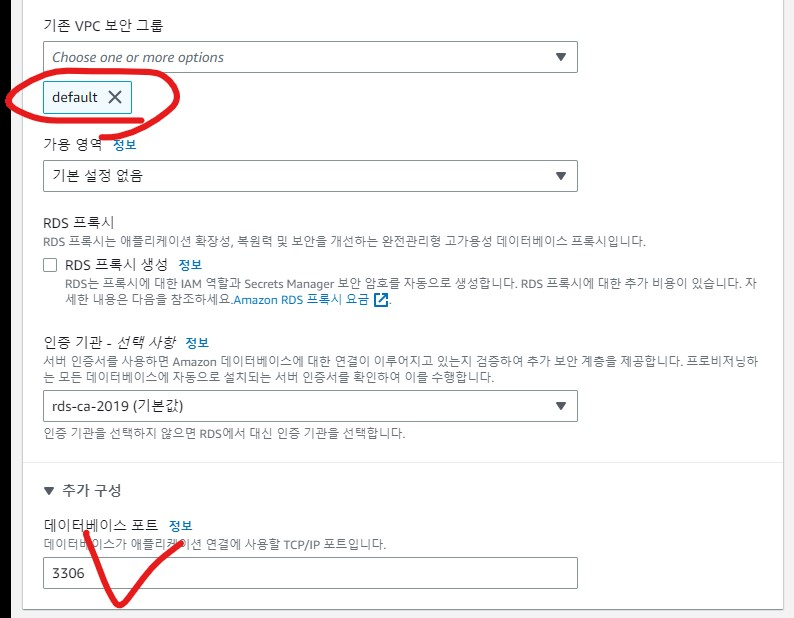
추가 구성에서
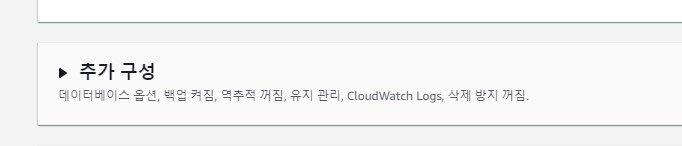
초기 데이터베이스 이름 을 정해준다.
해당 문구에 나와있듯이 이름을 지정하지 않으면 데이터 베이스가 생성되지 않는다고 한다...
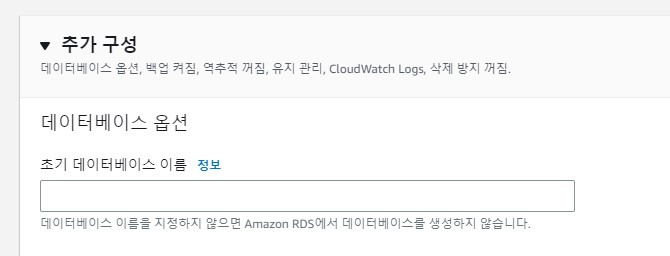
그리고 데이터베이스 생성을 해준다.
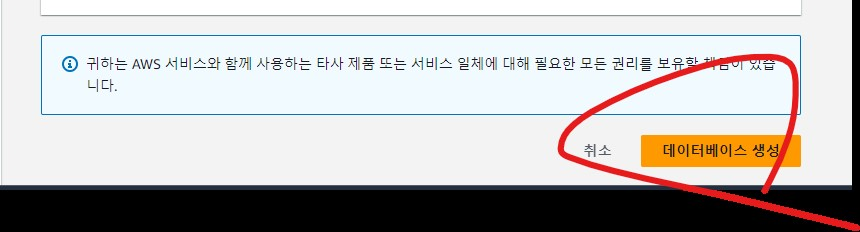
이처럼 처음 생성하면, 생성 중 상태가 된다.
시간이 조금 걸리는데,,,
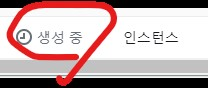
조금 있으면, 백업 중으로 바뀐다.
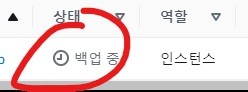
그러다가... 사용 가능으로 되는데, 이 때 RDS가 생성된 것이다.
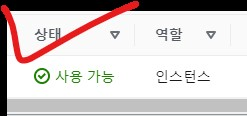
그리고 해당 RDS로 가서 만들었던 RDS 인스턴스를 클릭한다.
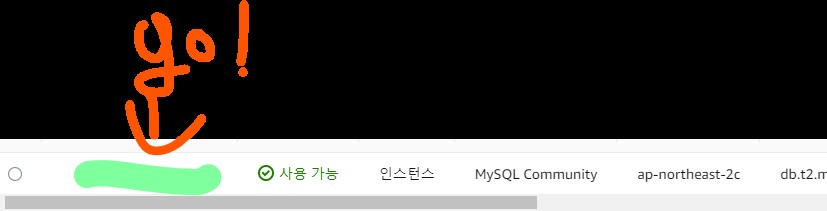
그러면 연결 아래쪽에 연결 & 보안 탭이 나온다.
그리고 사진과 같이 엔드 포인트아래에 실제 엔드포인트가 나온다.
복사해놓고, 어딘가에 메모해놓으면 좋을 거 같다.
(참고로 메모해놓으면 좋을 거 같다..)
이제 로컬에서 AWS의 RDS에 접근하려면 아래와 같은 명령어를 치면 된다.
이처럼 설정과 동시에 메모를 해놓았다면 수월할 것이다..!!

다음은 RDS에 접근한 장면이다.
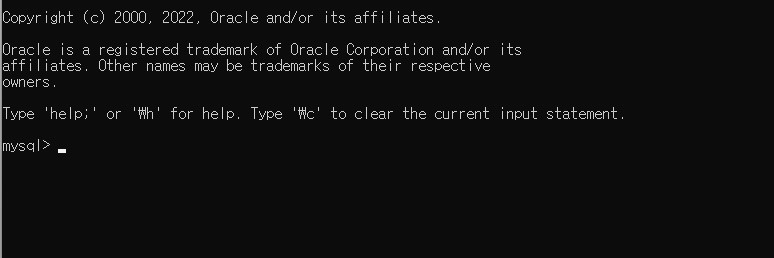
그리고 show databases;를 입력해서 확인해보면,
초기 데이터베이스 이름으로 지정한 Database가 표시되는 것을 볼 수 있다..
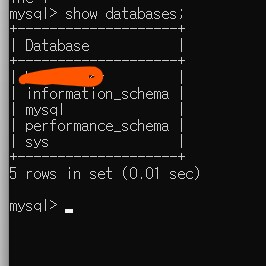
참고로 보안그룹에서 DB와 연결된 PORT도 인바운드 그룹에서 열어주어야 한다.!!!
3. 요약
AWS에서 제공하는 DB서비스 기능인 RDS를 통해서 서버용 DB를 구축해보았다.
이제 이 RDS에 접근하여 테이블을 생성해서 서버용 DB로 사용하면된다!!
4. 끝
-끝-
'Deploy > AWS' 카테고리의 다른 글
| AWS CodeDeploy 구축 (0) | 2023.06.29 |
|---|---|
| IAM 서비스 역할과 사용자 생성 (0) | 2023.06.28 |
| AWS S3 (0) | 2023.06.28 |
| AWS 보안 그룹 설정 (0) | 2023.06.27 |
| AWS EC2 인스턴스 생성(with 탄력적 IP) (0) | 2023.06.13 |